1. Nội dung
Hướng dẫn các bước phát hành mẫu hóa đơn điện được khởi tạo từ meInvoice Web.
2. Chi tiết thay đổi
Trước phiên bản R20 Desktop: Chương trình chưa đáp ứng phát hành hóa đơn điện.
Từ phiên bản R20 Desktop (phát hành ngày 28/11/2020) trở đi: Chương trình cho phép phát hành hóa đơn điện được khởi tạo từ meInvoice Web.
Các bước để phát hành được hóa đơn ngành trên meInvoice Desktop:
1. Khởi tạo mẫu hóa đơn điện trên meInvoice Web:
1. Vào mục Đăng ký phát hành\ chọn Mẫu hóa đơn, nhấn Thêm.
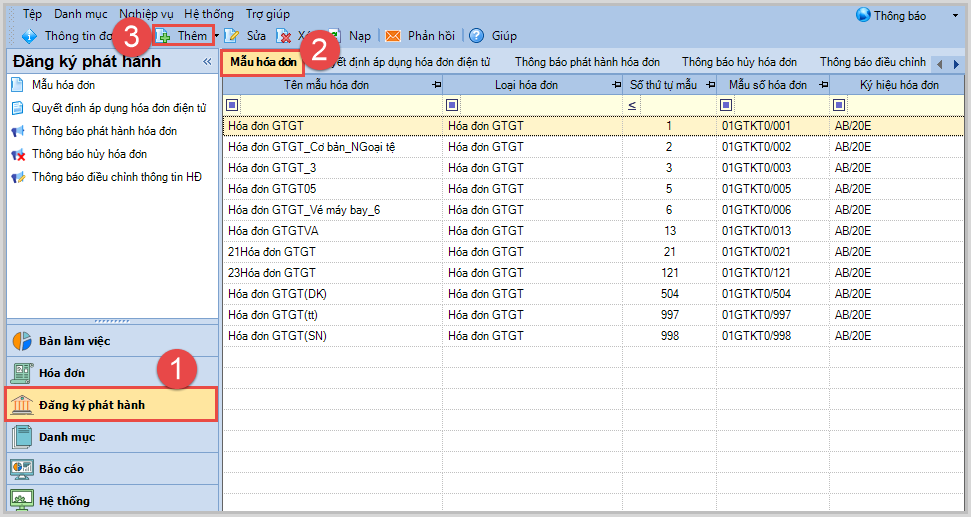
2. Chọn Thêm mẫu HĐĐT từ bộ mẫu có sẵn.
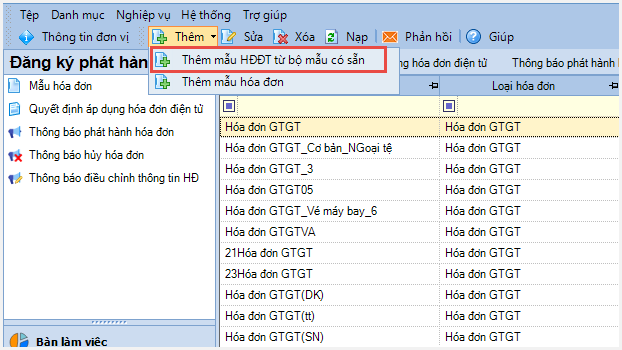
3. Chương trình hiển thị giao diện khởi tạo mẫu hóa đơn trên meInvoice Web. Thiết lập điều kiện tìm kiếm mẫu hóa đơn .
- Thiết lập điều kiện tìm kiếm mẫu hóa đơn điện.
- Tại mục Loại mẫu: Chọn Hóa đơn điện.
- Chọn mẫu hóa đơn điện trên danh sách.
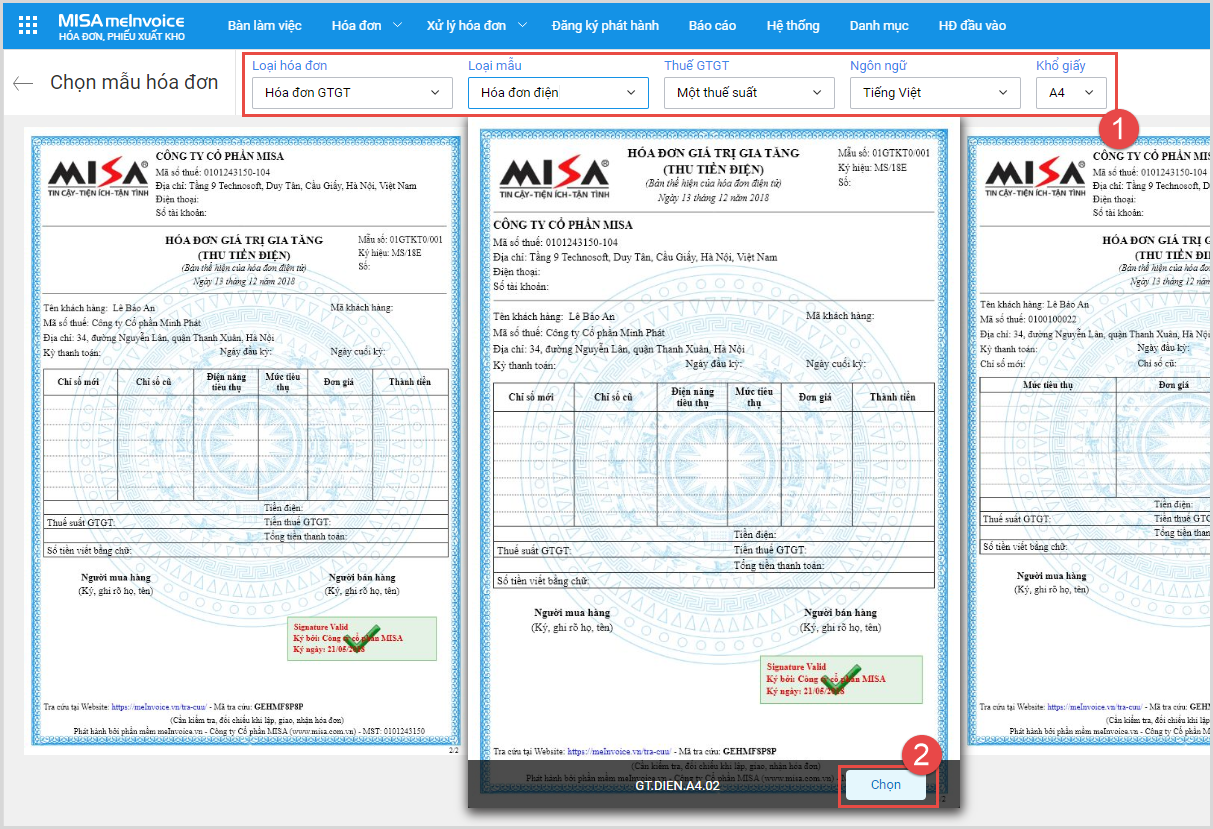
- Thực hiện các bước tiếp theo tương tự như việc khởi tạo mẫu hóa đơn thông thường. Xem hướng dẫn tại đây.
6. Lập thông báo phát hành mẫu hóa đơn vừa khởi tạo. Xem hướng dẫn tại đây.
2. Lấy mẫu hóa đơn điện khởi tạo tử meInvoice Web xuống Desktop để phát hành
- Vào mục Đăng ký phát hành\Mẫu hóa đơn, nhấn Nạp.
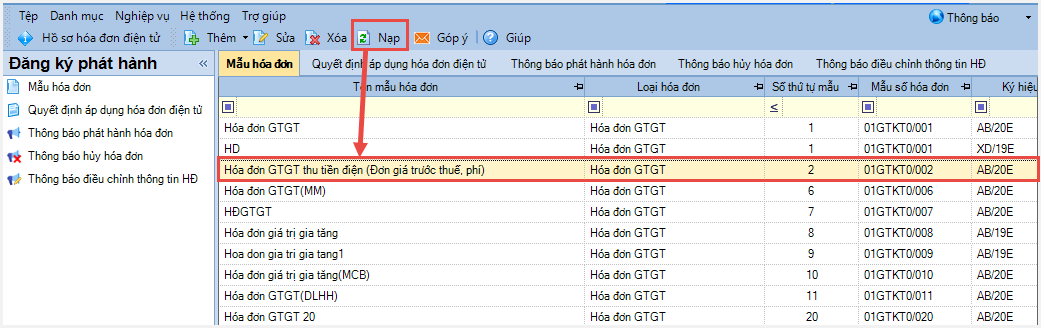
3. Lập và phát hành hóa đơn điện.
Cách 1: Lập hóa đơn trên phần mềm.
- Vào mục Hóa đơn, nhấn Thêm, chọn Hóa đơn điện.
- Khai báo chi tiết thông tin trên hóa đơn, nhấn Cất.
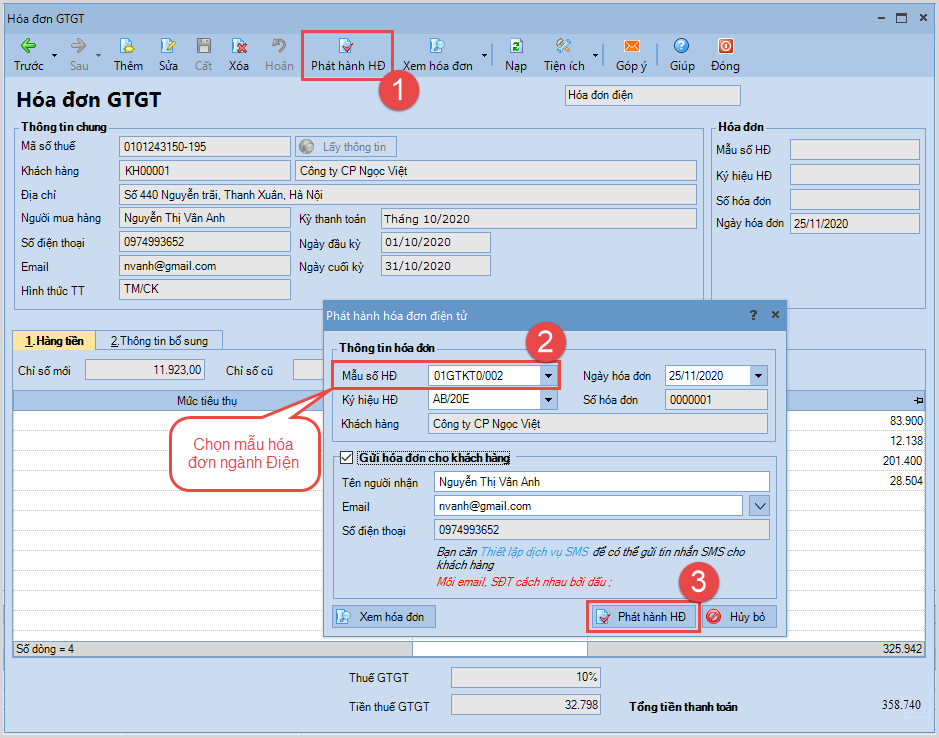
- Nhấn Phát hành HĐ nếu muốn phát hành ngay. Xem hướng dẫn phát hành hóa đơn tại đây.
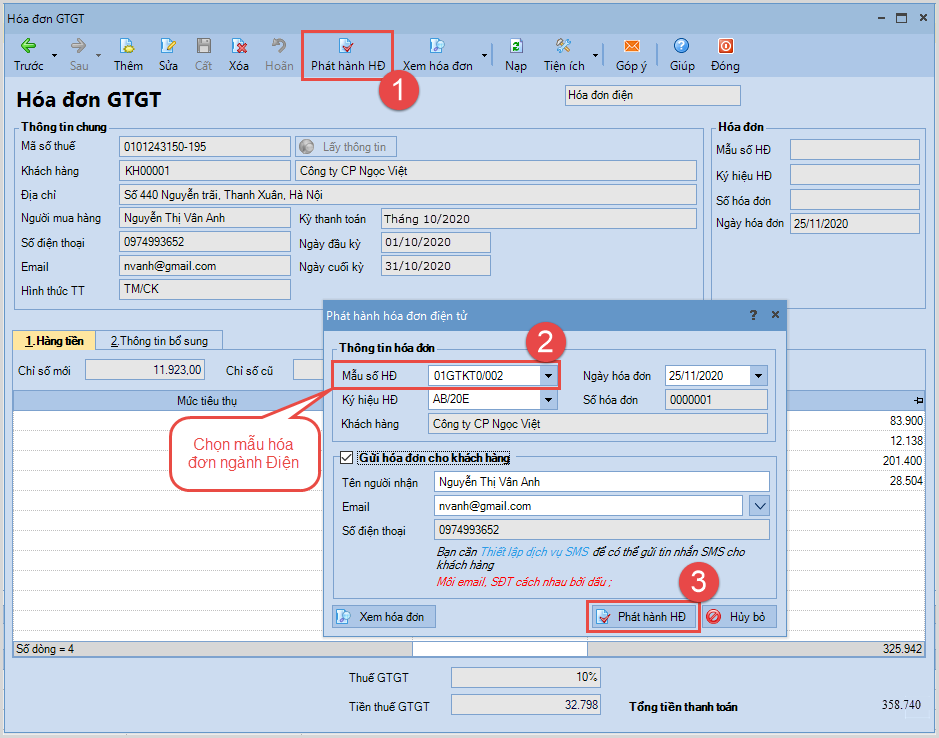
- Vào danh sách hóa đơn để xem mẫu hóa đơn điện.
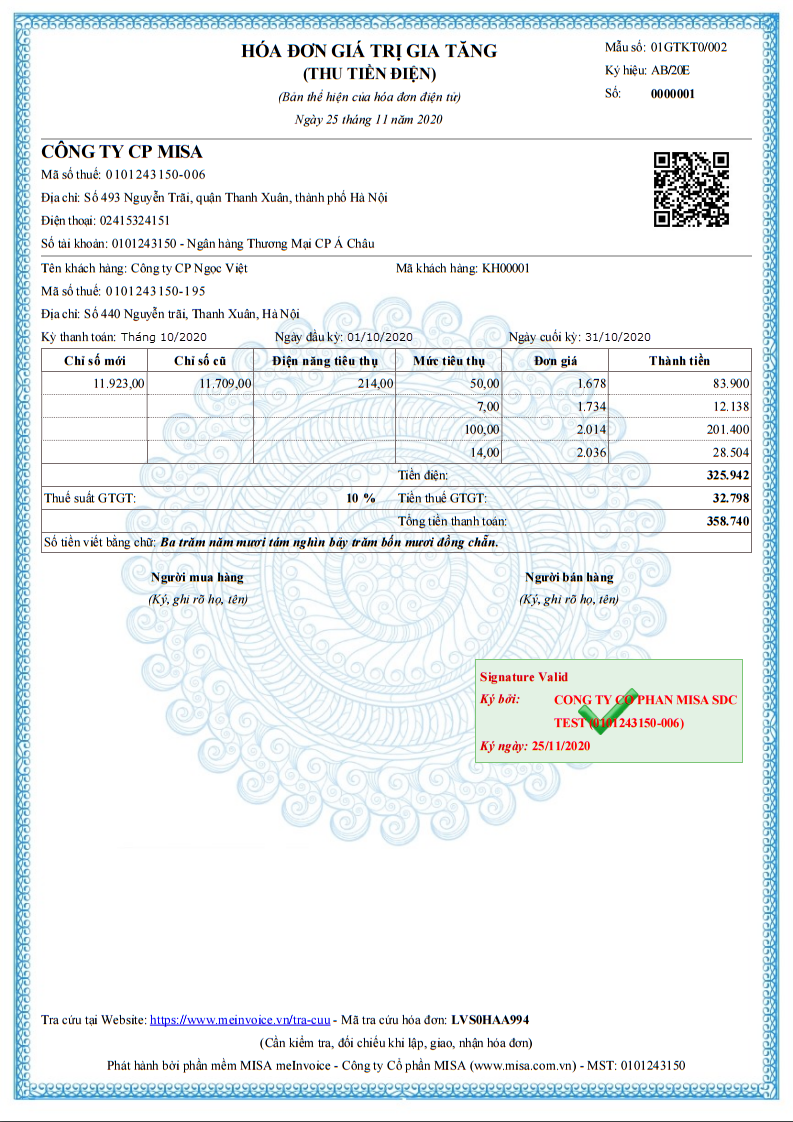
Cách 2: Nhập khẩu hóa đơn từ tệp excel
1. Vào mục Hóa đơn, nhấn Tiện ích, chọn Nhập khẩu.
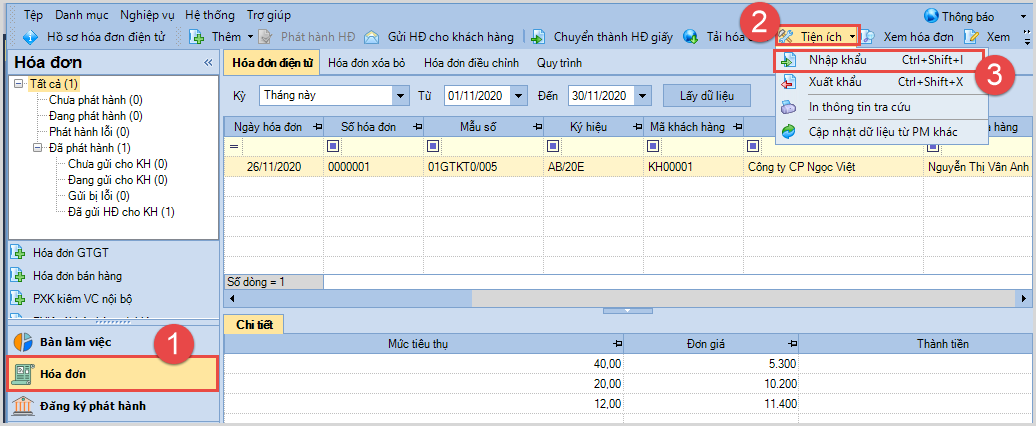
2. Tại bước Chọn tệp nguồn mục Hóa đơn GTGT:
- Chọn Hóa đơn điện.
- Nhấn Tải tệp dữ liệu mẫu để tải tệp dữ liệu mẫu do phần mềm cung cấp.
Lưu ý: Có thể sử dụng tệp dữ liệu của đơn vị chuẩn bị sẵn.
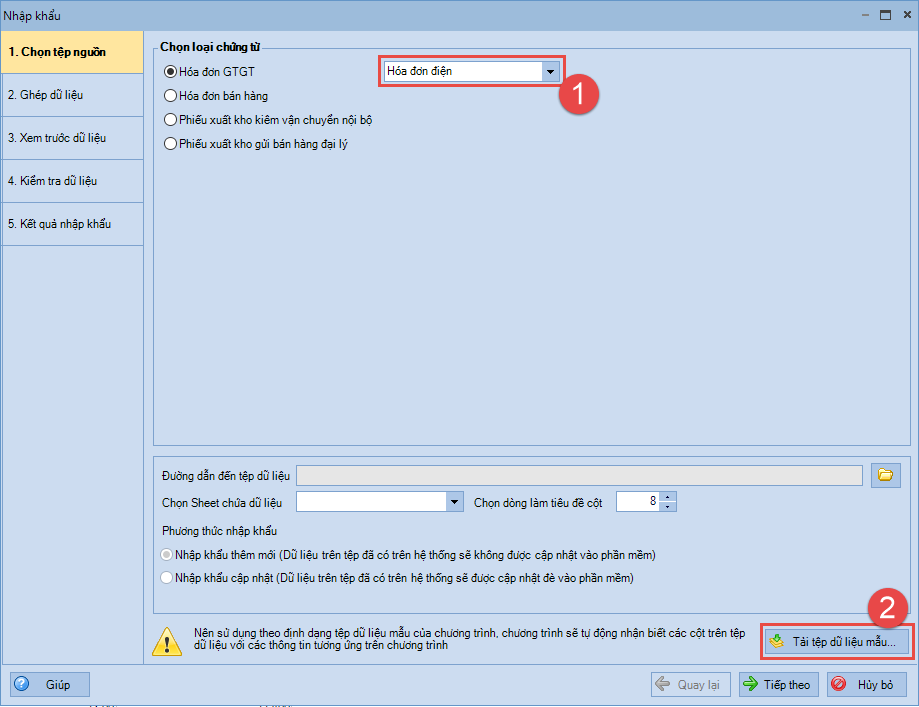
- Cập nhật thông tin chi tiết vào file dữ liệu.
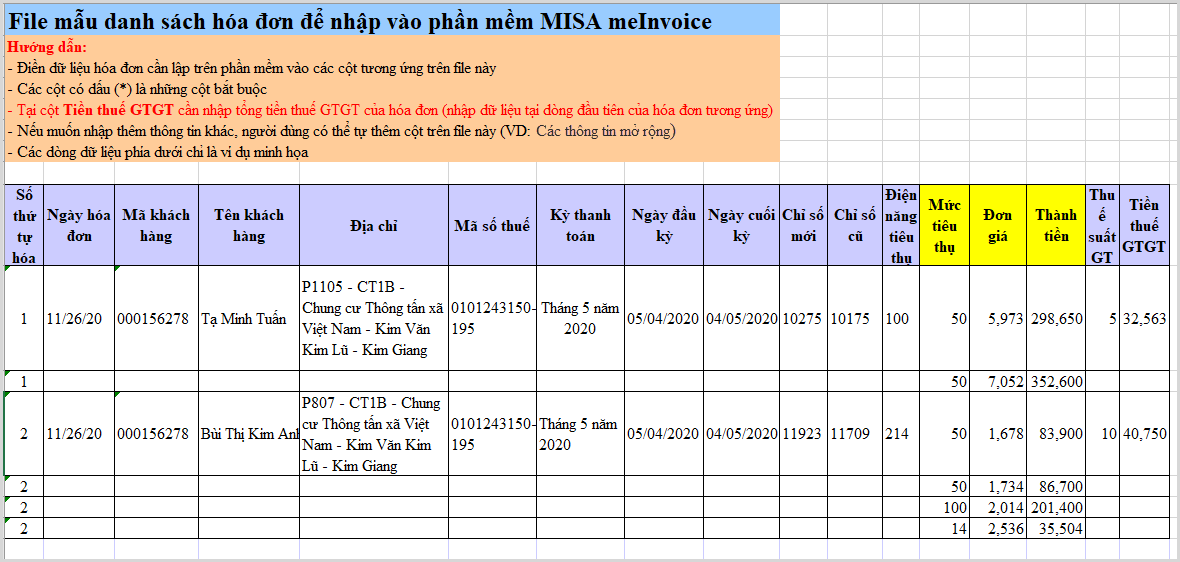
- Xem hướng dẫn các bước nhập khẩu tương tự tại đây.










 024 3795 9595
024 3795 9595 https://www.misa.vn/
https://www.misa.vn/




